VPN คืออะไร ข้อดีและข้อเสียของ VPN เครือข่ายส่วนตัวเสมือน

VPN คืออะไร มีข้อดีข้อเสียอะไรบ้าง? มาพูดคุยกับ WebTech360 เกี่ยวกับนิยามของ VPN และวิธีนำโมเดลและระบบนี้ไปใช้ในการทำงาน
ยอมรับเถอะว่า อินเทอร์เฟซเริ่มต้นของ Windows 11 นั้น น่าเบื่อหน่ายอย่างรวดเร็ว หากคุณเบื่อหน่ายกับการจ้องมองอินเทอร์เฟซเดิมๆ ทุกวัน เครื่องมือเหล่านี้จะช่วยยกระดับประสบการณ์การใช้งานเดสก์ท็อปของคุณ
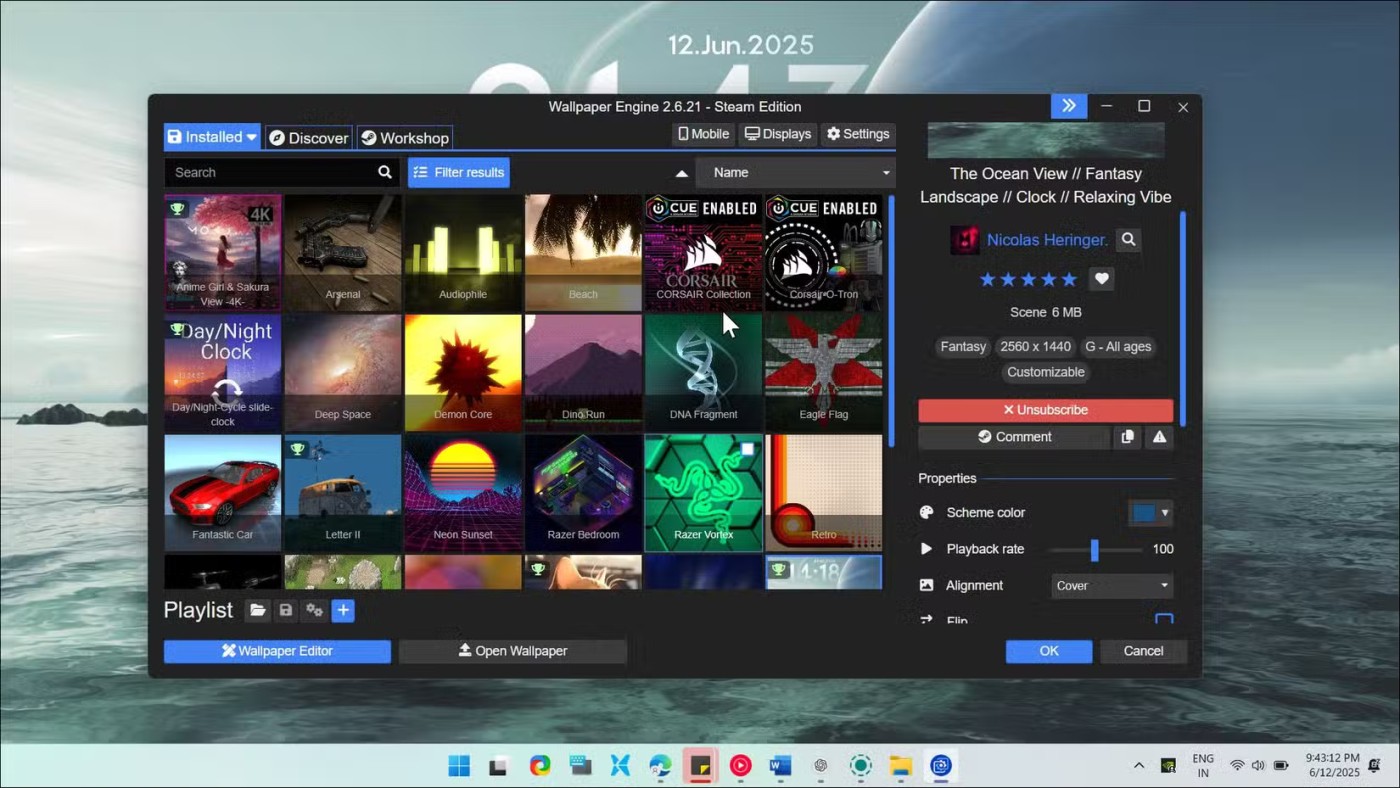
หลายคนชอบวอลเปเปอร์แบบคงที่ แต่เมื่อคุณต้องการเปลี่ยน Wallpaper Engine จะทำให้เดสก์ท็อปของคุณมีชีวิตชีวาด้วยวอลเปเปอร์แบบไดนามิกและอินเทอร์แอคทีฟที่ตอบสนองต่อเสียงเพลง เวลา หรือแม้แต่ประสิทธิภาพของระบบ แอปพรีเมียมนี้มีให้บริการบน Steam และร้านค้าเกมพีซีอื่นๆ ถือได้ว่าเป็นเอนจินวอลเปเปอร์แบบเคลื่อนไหวที่ดีที่สุดสำหรับ Windows
สิ่งที่ทำให้ Wallpaper Engine พิเศษคือคลังภาพเวิร์กช็อปขนาดใหญ่ ด้วยวอลเปเปอร์กว่าล้านรายการที่สร้างสรรค์โดยชุมชน คุณจะได้พบกับวอลเปเปอร์หลากหลายรูปแบบ ตั้งแต่ภาพทิวทัศน์เคลื่อนไหวอันละเอียดอ่อนไปจนถึงภาพเสียงประกอบเต็มรูปแบบ หลายคนชื่นชอบวอลเปเปอร์เอฟเฟกต์พารัลแลกซ์ที่เพิ่มมิติความลึกเมื่อคุณขยับเมาส์ และวอลเปเปอร์แบบอินเทอร์แอคทีฟที่ตอบสนองทันทีที่คุณคลิก
แอปนี้ยังประหยัดทรัพยากรได้อย่างน่าประหลาดใจ ระหว่างการตั้งค่า คุณสามารถเลือกคุณภาพของวอลล์เปเปอร์เพื่อเพิ่มประสิทธิภาพการทำงานของระบบได้ คุณยังสามารถตั้งค่าให้แอนิเมชันหยุดชั่วคราวเมื่อใช้งานแอปหรือเกมแบบเต็มหน้าจอ เพื่อไม่ให้ส่งผลกระทบต่อประสิทธิภาพการทำงานเมื่อคุณต้องการมากที่สุด หากคุณเป็นคนที่มีความคิดสร้างสรรค์ คุณจะต้องประทับใจกับโปรแกรมแก้ไขในตัวที่ให้คุณออกแบบวอลล์เปเปอร์ของคุณเองโดยใช้รูปภาพ วิดีโอ หรือแม้แต่เนื้อหาเว็บ คุณยังสามารถซิงค์วอลล์เปเปอร์ของคุณกับจอภาพหลายจอได้ โดยมีการตั้งค่าที่แตกต่างกันสำหรับแต่ละจอ
หากคุณกำลังมองหาทางเลือกฟรี Lively Wallpaper ก็มีฟังก์ชันที่คล้ายกันให้ใช้งานโดยไม่มีค่าใช้จ่าย ถึงแม้จะไม่มีไลบรารีเวิร์กช็อปขนาดใหญ่ของ Wallpaper Engine แต่ก็รองรับวิดีโอ GIF และวอลเปเปอร์บนเว็บ และแทบจะไม่แสดงการใช้งานทรัพยากรใน Task Manager เลย
2. โปร่งแสงTB
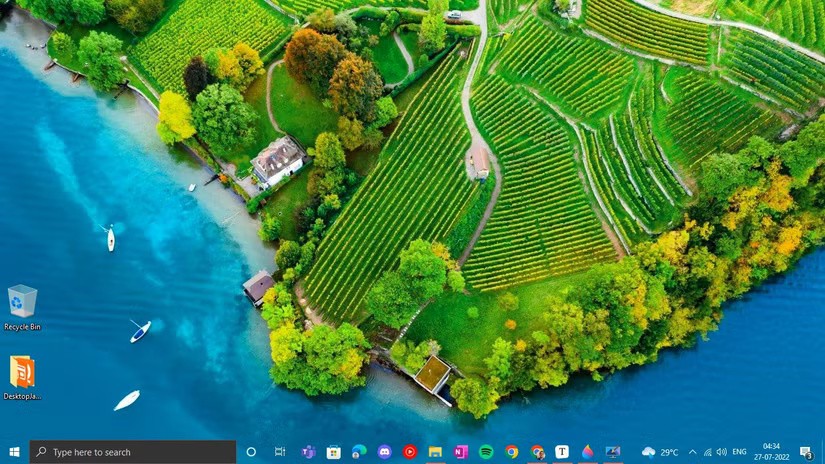
อยากได้วอลเปเปอร์เคลื่อนไหวสวยๆ ที่ครอบคลุมทั้งหน้าจอ แต่รู้สึกหงุดหงิดเพราะแถบงานบังมุมมองบางส่วนใช่ไหม? TranslucentTB ช่วยแก้ปัญหานี้ได้ด้วยเคล็ดลับง่ายๆ เครื่องมือโอเพนซอร์สฟรีนี้จะทำให้แถบงานของคุณโปร่งใส สร้างรูปลักษณ์ที่สะอาดตาและทันสมัยยิ่งขึ้น ทำให้วอลเปเปอร์ของคุณเปล่งประกาย
TranslucentTB ไม่เพียงแต่ให้เอฟเฟกต์ความโปร่งใสพื้นฐานเท่านั้น คุณยังสามารถตั้งค่าเอฟเฟกต์สำหรับสถานะต่างๆ ของแถบงานได้ ตัวอย่างเช่น คุณสามารถกำหนดให้แถบงานโปร่งใสทั้งหมดเมื่ออยู่ในพื้นหลัง แต่จะทึบเล็กน้อยเมื่อเปิดหน้าต่าง หรืออาจเลือกสีทึบเมื่อหน้าต่างที่ขยายใหญ่สุดทำงานอยู่
การตั้งค่าใช้เวลาเพียงไม่กี่วินาที เพียงดาวน์โหลดจาก Microsoft Store หรือ GitHub เปิดแอป แล้วดูแถบงานของคุณโปร่งใส แอปจะอยู่ในถาดระบบอย่างเงียบๆ แทบไม่ต้องใช้ทรัพยากรใดๆ เลย คุณยังสามารถปรับแต่งสีและระดับความทึบแสงสำหรับแต่ละสถานะแบบไดนามิกได้อีกด้วย ช่วยให้คุณควบคุมลักษณะของแถบงานได้อย่างเต็มที่ในทุกสภาวะ
3. วินด์ฮอว์ก
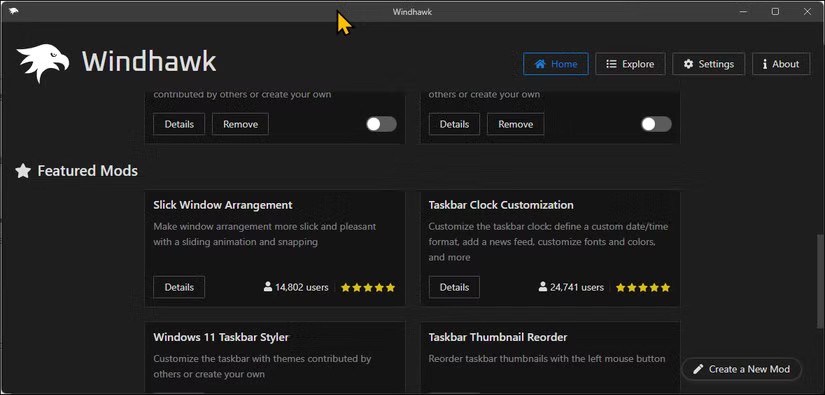
Windhawk นำเสนอชุดม็อด Windows ที่ชุมชนสร้างขึ้น แม้จะมีฟีเจอร์ใหม่ๆ ที่น่าสนใจมากมาย แต่มันยังช่วยให้คุณแก้ไขสิ่งที่น่ารำคาญของ Windows 11 ได้อีกด้วย ตัวอย่างเช่น คุณสามารถกู้คืนแถบงานแนวตั้งที่ Microsoft ลบออกไป โดยวางไว้ที่ด้านข้างของหน้าจอพร้อมการตั้งค่าความกว้างที่ปรับได้ ม็อด Taskbar Height and Icon Size ช่วยแก้ไขไอคอนขนาดเล็ก 24x24 ที่น่ารำคาญเหล่านั้นด้วยการให้คุณย่อขนาดให้เหลือขนาด 32x32 ที่เหมาะสม
Windhawk มี mods อื่นๆ อีกจำนวนหนึ่งที่สามารถปรับแต่งฟังก์ชันเริ่มต้นของ Windows เล็กน้อย เช่น การเพิ่มโหมดมืดที่ดีกว่าให้กับ Notepad การคืนค่าเมนูบริบทคลาสสิกใน File Explorer หรือการแสดงปุ่มเริ่มที่ด้านซ้ายเสมอ
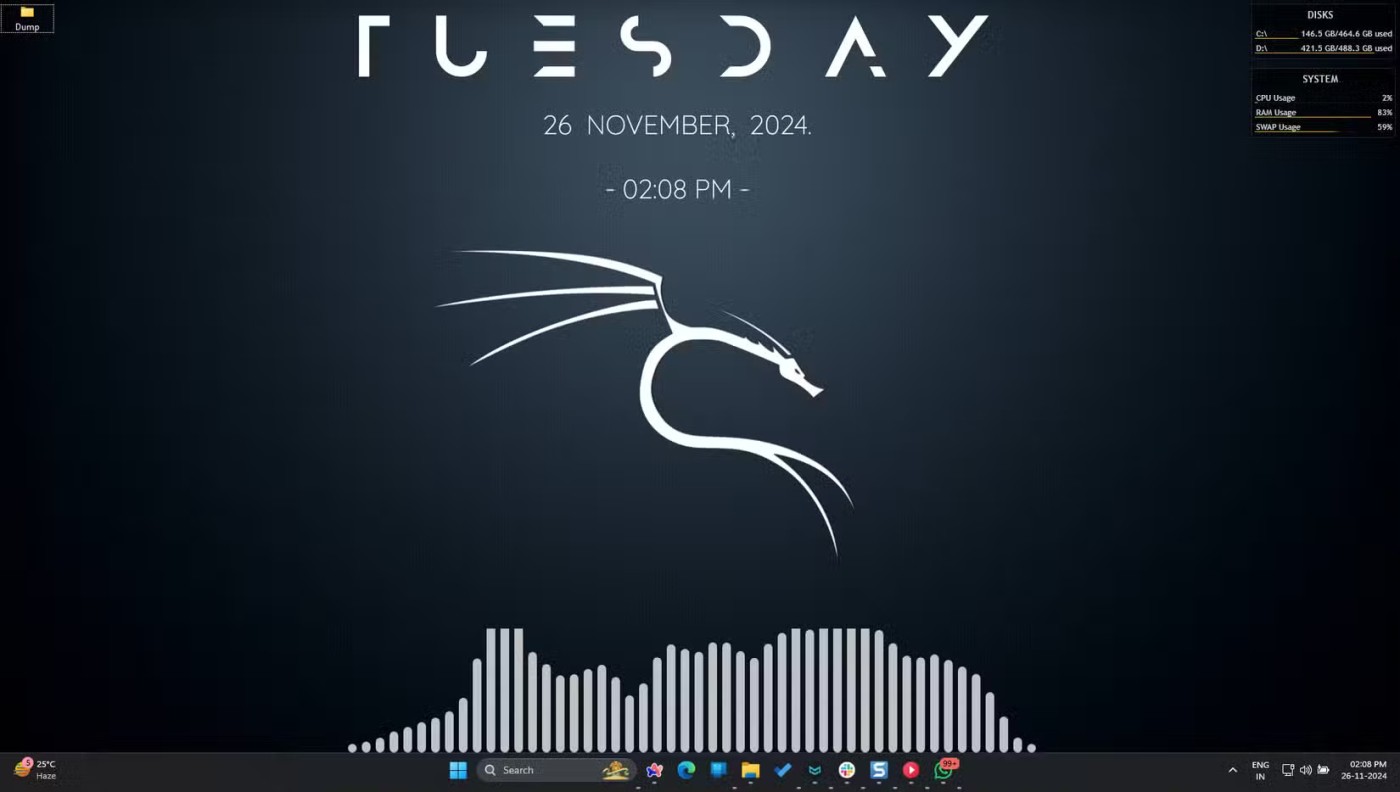
ตัวเลือกการปรับแต่งทั้งหมดข้างต้นมุ่งเน้นไปที่ด้านใดด้านหนึ่งของคอมพิวเตอร์ Windows ของคุณ แต่ Rainmeter ต้องการทำทุกอย่างให้ได้มากกว่านั้น แพลตฟอร์มโอเพนซอร์สฟรีนี้ช่วยให้คุณแสดงสกินที่กำหนดเองบนเดสก์ท็อปได้ ตั้งแต่มอนิเตอร์ระบบไปจนถึงการแสดงสภาพอากาศ เครื่องมือแสดงภาพเพลง ไปจนถึงตัวเรียกใช้งานแอปพลิเคชัน Rainmeter ช่วยให้คุณปรับแต่งเดสก์ท็อป Windows ของคุณได้อย่างสมบูรณ์แบบ
ธีมคือหัวใจสำคัญของ Rainmeter มีให้เลือกหลายพันธีมทางออนไลน์ และการค้นหาธีมที่ลงตัวสำหรับเดสก์ท็อปของคุณก็เป็นเรื่องน่ายินดี ธีมแต่ละธีมสามารถปรับแต่งได้อย่างเต็มที่ผ่านไฟล์ข้อความง่ายๆ ช่วยให้คุณเปลี่ยนสี ขนาด ฟอนต์ และลักษณะการทำงานได้อย่างง่ายดาย (แม้ว่าคุณจะเป็นผู้ใช้ทั่วไปก็ตาม)
5. เริ่ม11
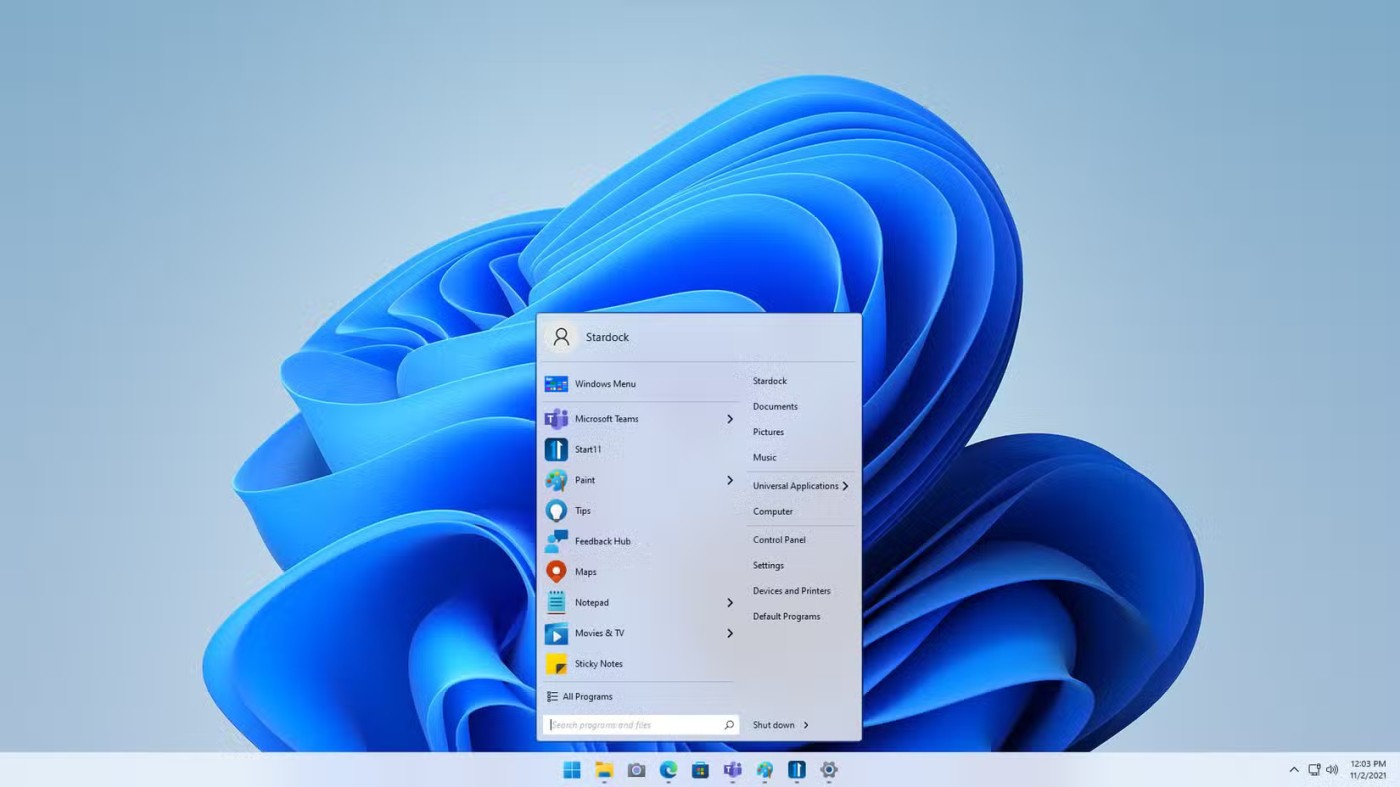
ไม่ชอบสิ่งที่ Microsoft ทำกับเมนู Start ใน Windows 11 ใช่ไหม? Start11 ให้คุณปรับแต่งเมนู Start ได้ตามใจชอบโดยมีค่าธรรมเนียม คุณสามารถกู้คืนสไตล์เมนู Start แบบคลาสสิกจาก Windows 7 หรือ 10 หรือสร้างเมนูใหม่ขึ้นมาใหม่ทั้งหมดก็ได้
ไม่ว่าคุณจะต้องการเมนูแบบกึ่งกลางที่มีมุมโค้งมน หรือต้องการตัวเรียกใช้งานแบบเต็มหน้าจอเหมือน Windows 8 (แต่มีฟังก์ชันการใช้งานจริง) Start11 ก็ช่วยให้คุณออกแบบเมนูที่เหมาะกับคุณได้อย่างง่ายดาย คุณยังสามารถใช้รูปแบบเมนู Start ที่แตกต่างกันบนจอภาพต่างๆ ได้ หากคุณใช้งานหลายจอภาพ
ต่างจากเมนู Start อื่นๆ ที่เปลี่ยนมาใช้ Start11 ตรงที่ทำงานร่วมกับฟีเจอร์ต่างๆ ของ Windows 11 ได้เป็นอย่างดี Windows Search ยังคงใช้งานได้ และแอปที่ปักหมุดไว้ทั้งหมดจะยังคงทำงานต่อไป คุณยังสามารถปักหมุดโฟลเดอร์ใดๆ ก็ได้ โดยจำกัดเฉพาะโฟลเดอร์พื้นฐาน (เอกสาร รูปภาพ เพลง วิดีโอ ฯลฯ) บนเมนูเริ่มต้น
6. ซีเลน ยูไอ
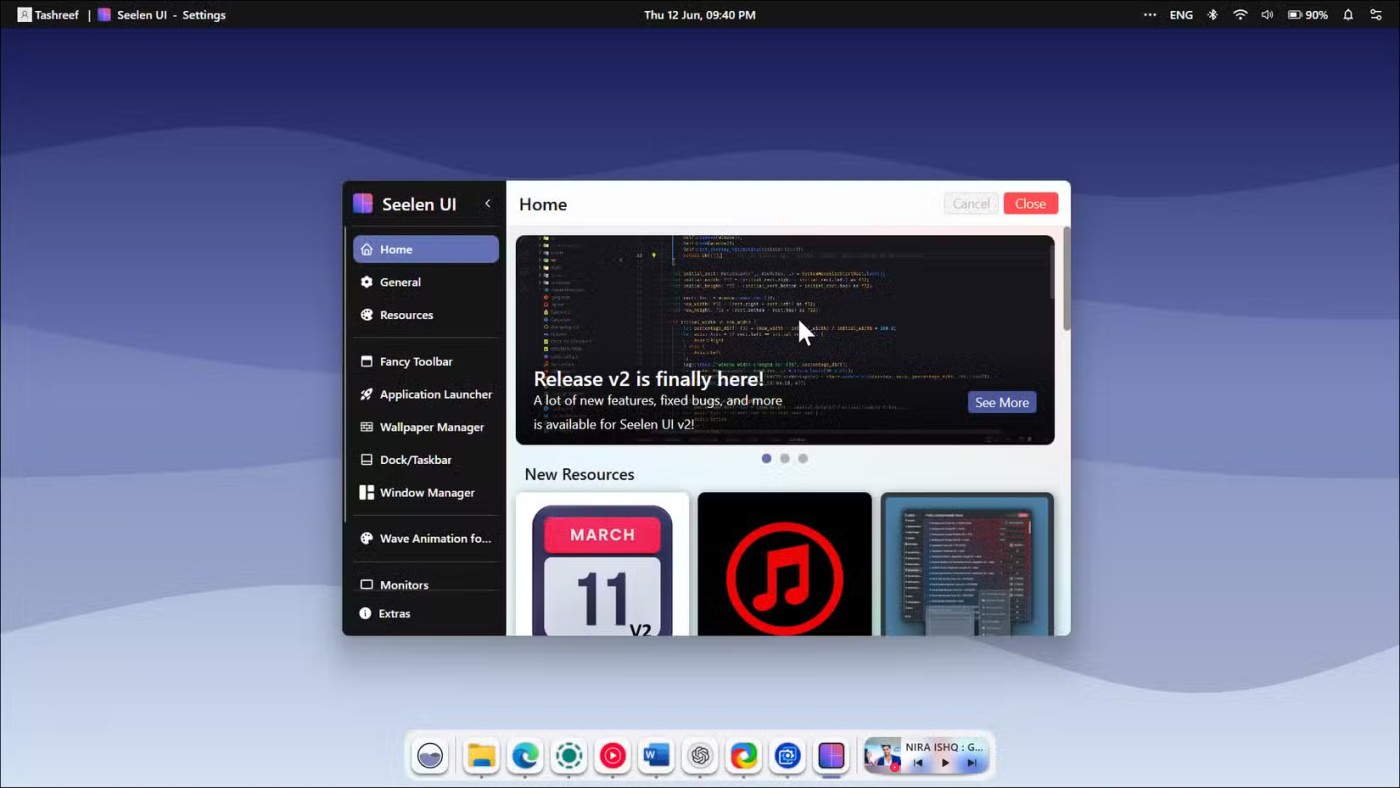
Seelen UI คือสภาพแวดล้อมเดสก์ท็อปแบบกำหนดเองสำหรับ Windows ซึ่งได้รับแรงบันดาลใจจากส่วนติดต่อผู้ใช้ของ Linux และ macOS เครื่องมือโอเพนซอร์สฟรีนี้มีวิดเจ็ต ธีม ชุดไอคอน เสียง วอลเปเปอร์ และปลั๊กอินมากมายให้คุณปรับแต่งเดสก์ท็อปของคุณได้
Seelen UI ยังสามารถปรับแต่งได้หลากหลาย คุณสามารถจัดเรียงองค์ประกอบแถบเครื่องมือใหม่ ย้าย Dock ไปไว้ด้านใดก็ได้ของหน้าจอ หรือแม้แต่เปิดใช้งาน Tiling Window Manager ซึ่งจะจัดวางหน้าต่างแบบเรียงต่อกันโดยอัตโนมัติตามแอปพลิเคชันบนหน้าจอของคุณ อย่างไรก็ตาม หลายคนยังคงนิยมใช้ Windows Snap Layouts เนื่องจากใช้งานง่าย
VPN คืออะไร มีข้อดีข้อเสียอะไรบ้าง? มาพูดคุยกับ WebTech360 เกี่ยวกับนิยามของ VPN และวิธีนำโมเดลและระบบนี้ไปใช้ในการทำงาน
Windows Security ไม่ได้แค่ป้องกันไวรัสพื้นฐานเท่านั้น แต่ยังป้องกันฟิชชิ่ง บล็อกแรนซัมแวร์ และป้องกันไม่ให้แอปอันตรายทำงาน อย่างไรก็ตาม ฟีเจอร์เหล่านี้ตรวจจับได้ยาก เพราะซ่อนอยู่หลังเมนูหลายชั้น
เมื่อคุณเรียนรู้และลองใช้ด้วยตัวเองแล้ว คุณจะพบว่าการเข้ารหัสนั้นใช้งานง่ายอย่างเหลือเชื่อ และใช้งานได้จริงอย่างเหลือเชื่อสำหรับชีวิตประจำวัน
ในบทความต่อไปนี้ เราจะนำเสนอขั้นตอนพื้นฐานในการกู้คืนข้อมูลที่ถูกลบใน Windows 7 ด้วยเครื่องมือสนับสนุน Recuva Portable คุณสามารถบันทึกข้อมูลลงใน USB ใดๆ ก็ได้ที่สะดวก และใช้งานได้ทุกเมื่อที่ต้องการ เครื่องมือนี้กะทัดรัด ใช้งานง่าย และมีคุณสมบัติเด่นดังต่อไปนี้:
CCleaner สแกนไฟล์ซ้ำในเวลาเพียงไม่กี่นาที จากนั้นให้คุณตัดสินใจว่าไฟล์ใดปลอดภัยที่จะลบ
การย้ายโฟลเดอร์ดาวน์โหลดจากไดรฟ์ C ไปยังไดรฟ์อื่นบน Windows 11 จะช่วยให้คุณลดความจุของไดรฟ์ C และจะช่วยให้คอมพิวเตอร์ของคุณทำงานได้ราบรื่นยิ่งขึ้น
นี่เป็นวิธีเสริมความแข็งแกร่งและปรับแต่งระบบของคุณเพื่อให้การอัปเดตเกิดขึ้นตามกำหนดการของคุณเอง ไม่ใช่ของ Microsoft
Windows File Explorer มีตัวเลือกมากมายให้คุณเปลี่ยนวิธีดูไฟล์ สิ่งที่คุณอาจไม่รู้ก็คือตัวเลือกสำคัญอย่างหนึ่งถูกปิดใช้งานไว้ตามค่าเริ่มต้น แม้ว่าจะมีความสำคัญอย่างยิ่งต่อความปลอดภัยของระบบของคุณก็ตาม
ด้วยเครื่องมือที่เหมาะสม คุณสามารถสแกนระบบของคุณและลบสปายแวร์ แอดแวร์ และโปรแกรมอันตรายอื่นๆ ที่อาจแฝงอยู่ในระบบของคุณได้
ด้านล่างนี้เป็นรายการซอฟต์แวร์ที่แนะนำเมื่อติดตั้งคอมพิวเตอร์ใหม่ เพื่อให้คุณสามารถเลือกแอปพลิเคชันที่จำเป็นและดีที่สุดบนคอมพิวเตอร์ของคุณได้!
การพกพาระบบปฏิบัติการทั้งหมดไว้ในแฟลชไดรฟ์อาจมีประโยชน์มาก โดยเฉพาะอย่างยิ่งหากคุณไม่มีแล็ปท็อป แต่อย่าคิดว่าฟีเจอร์นี้จำกัดอยู่แค่ระบบปฏิบัติการ Linux เท่านั้น ถึงเวลาลองโคลนการติดตั้ง Windows ของคุณแล้ว
การปิดบริการเหล่านี้บางอย่างอาจช่วยให้คุณประหยัดพลังงานแบตเตอรี่ได้มากโดยไม่กระทบต่อการใช้งานประจำวันของคุณ
Ctrl + Z เป็นปุ่มผสมที่นิยมใช้กันมากใน Windows โดย Ctrl + Z ช่วยให้คุณสามารถเลิกทำการกระทำในทุกส่วนของ Windows ได้
URL แบบย่อนั้นสะดวกในการล้างลิงก์ยาวๆ แต่ก็ซ่อนปลายทางที่แท้จริงไว้ด้วย หากคุณต้องการหลีกเลี่ยงมัลแวร์หรือฟิชชิ่ง การคลิกลิงก์นั้นโดยไม่ระวังไม่ใช่ทางเลือกที่ฉลาดนัก
หลังจากรอคอยมาอย่างยาวนาน ในที่สุดการอัปเดตหลักครั้งแรกของ Windows 11 ก็ได้เปิดตัวอย่างเป็นทางการแล้ว
VPN คืออะไร มีข้อดีข้อเสียอะไรบ้าง? มาพูดคุยกับ WebTech360 เกี่ยวกับนิยามของ VPN และวิธีนำโมเดลและระบบนี้ไปใช้ในการทำงาน
Windows Security ไม่ได้แค่ป้องกันไวรัสพื้นฐานเท่านั้น แต่ยังป้องกันฟิชชิ่ง บล็อกแรนซัมแวร์ และป้องกันไม่ให้แอปอันตรายทำงาน อย่างไรก็ตาม ฟีเจอร์เหล่านี้ตรวจจับได้ยาก เพราะซ่อนอยู่หลังเมนูหลายชั้น
เมื่อคุณเรียนรู้และลองใช้ด้วยตัวเองแล้ว คุณจะพบว่าการเข้ารหัสนั้นใช้งานง่ายอย่างเหลือเชื่อ และใช้งานได้จริงอย่างเหลือเชื่อสำหรับชีวิตประจำวัน
ในบทความต่อไปนี้ เราจะนำเสนอขั้นตอนพื้นฐานในการกู้คืนข้อมูลที่ถูกลบใน Windows 7 ด้วยเครื่องมือสนับสนุน Recuva Portable คุณสามารถบันทึกข้อมูลลงใน USB ใดๆ ก็ได้ที่สะดวก และใช้งานได้ทุกเมื่อที่ต้องการ เครื่องมือนี้กะทัดรัด ใช้งานง่าย และมีคุณสมบัติเด่นดังต่อไปนี้:
CCleaner สแกนไฟล์ซ้ำในเวลาเพียงไม่กี่นาที จากนั้นให้คุณตัดสินใจว่าไฟล์ใดปลอดภัยที่จะลบ
การย้ายโฟลเดอร์ดาวน์โหลดจากไดรฟ์ C ไปยังไดรฟ์อื่นบน Windows 11 จะช่วยให้คุณลดความจุของไดรฟ์ C และจะช่วยให้คอมพิวเตอร์ของคุณทำงานได้ราบรื่นยิ่งขึ้น
นี่เป็นวิธีเสริมความแข็งแกร่งและปรับแต่งระบบของคุณเพื่อให้การอัปเดตเกิดขึ้นตามกำหนดการของคุณเอง ไม่ใช่ของ Microsoft
Windows File Explorer มีตัวเลือกมากมายให้คุณเปลี่ยนวิธีดูไฟล์ สิ่งที่คุณอาจไม่รู้ก็คือตัวเลือกสำคัญอย่างหนึ่งถูกปิดใช้งานไว้ตามค่าเริ่มต้น แม้ว่าจะมีความสำคัญอย่างยิ่งต่อความปลอดภัยของระบบของคุณก็ตาม
ด้วยเครื่องมือที่เหมาะสม คุณสามารถสแกนระบบของคุณและลบสปายแวร์ แอดแวร์ และโปรแกรมอันตรายอื่นๆ ที่อาจแฝงอยู่ในระบบของคุณได้
ด้านล่างนี้เป็นรายการซอฟต์แวร์ที่แนะนำเมื่อติดตั้งคอมพิวเตอร์ใหม่ เพื่อให้คุณสามารถเลือกแอปพลิเคชันที่จำเป็นและดีที่สุดบนคอมพิวเตอร์ของคุณได้!
การพกพาระบบปฏิบัติการทั้งหมดไว้ในแฟลชไดรฟ์อาจมีประโยชน์มาก โดยเฉพาะอย่างยิ่งหากคุณไม่มีแล็ปท็อป แต่อย่าคิดว่าฟีเจอร์นี้จำกัดอยู่แค่ระบบปฏิบัติการ Linux เท่านั้น ถึงเวลาลองโคลนการติดตั้ง Windows ของคุณแล้ว
การปิดบริการเหล่านี้บางอย่างอาจช่วยให้คุณประหยัดพลังงานแบตเตอรี่ได้มากโดยไม่กระทบต่อการใช้งานประจำวันของคุณ
Ctrl + Z เป็นปุ่มผสมที่นิยมใช้กันมากใน Windows โดย Ctrl + Z ช่วยให้คุณสามารถเลิกทำการกระทำในทุกส่วนของ Windows ได้
URL แบบย่อนั้นสะดวกในการล้างลิงก์ยาวๆ แต่ก็ซ่อนปลายทางที่แท้จริงไว้ด้วย หากคุณต้องการหลีกเลี่ยงมัลแวร์หรือฟิชชิ่ง การคลิกลิงก์นั้นโดยไม่ระวังไม่ใช่ทางเลือกที่ฉลาดนัก
หลังจากรอคอยมาอย่างยาวนาน ในที่สุดการอัปเดตหลักครั้งแรกของ Windows 11 ก็ได้เปิดตัวอย่างเป็นทางการแล้ว













